Míchání a mastering ve FL Studio
Vytvoření úplné hudební kompozice na počítači, ve speciálně navržených pro tento program (DAW), je proces téměř stejně náročný jako vytváření hudby hudebníky s živými nástroji v profesionálním studiu. V každém případě nestačí jen vytvořit (nahrávat) všechny části, hudební fragmenty, správně je umístit do editoru (sekvencer, tracker) a kliknout na tlačítko "Uložit".
Ano, bude to hotová hudba nebo plnohodnotná skladba, ale její kvalita bude daleko od ideálního studia. Může to znít hudebně, ale na to, co jsme zvyklí slyšet v rozhlase a v televizi, bude určitě daleko. Právě k tomu potřebujeme míchání a zvládnutí - ty fáze zpracování hudebního složení, bez něhož nemůžeme dosáhnout studiové a profesionální kvality zvuku.
V tomto článku budeme hovořit o tom, jak mluvit a zvládat FL Studio, ale ještě než začnete s tímto obtížným procesem, podívejme se, co znamená každý z těchto výrazů.
Stáhněte si software FL Studio
Míchání, nebo jak se také nazývá, míchání je fáze vytváření integrální, dokončené hudební kompozice, dokončené zvukové stopy z jednotlivé stopy (vytvořené nebo nahrané fragmenty hudby). Tento časově náročný proces spočívá v výběru a někdy v obnovení původně zaznamenaných nebo vytvořených skladeb (fragmentů), které jsou pečlivě upravovány a zpracovávány různými efekty a filtry. Pouze tím, že uděláte vše, můžete získat hotový projekt.
Je vhodné si uvědomit, že míchání je stejný kreativní proces jako vytváření hudby, všechny stopy a hudební fragmenty, které jsou výsledkem shromáždění do jednoho celku.
Mastering je konečné zpracování hudebního složení získaného v důsledku informací. Konečná fáze zahrnuje frekvenční, dynamické a spektrální zpracování konečného materiálu. To je to, co kompozici zajišťuje pohodlný, profesionální zvuk, který jsme zvyklí slyšet na albech a singlech známých umělců.
Zároveň je to zvládnutí profesionálního porozumění, to je holistická práce ne na jedné skladbě, ale na celém albu, kde každá skladba by měla znít přinejmenším ve stejném svazku. To dodává stylistiku, obecný koncept a mnohem více, což v našem případě na vás nezáleží. Co budeme uvažovat v tomto článku poté, co jsou informace správné, abychom volali předmastering, protože budeme pracovat výhradně na jedné trati.
Lekce: Jak vytvořit hudbu v počítači
Obsah
Míchání do FL Studio
Informace o hudebních kompozicích ve FL Studio je pokročilý mixér. Je na svých kanálech nutné zasílat nástroje navíc ke konkrétnímu nástroji na konkrétní kanál.
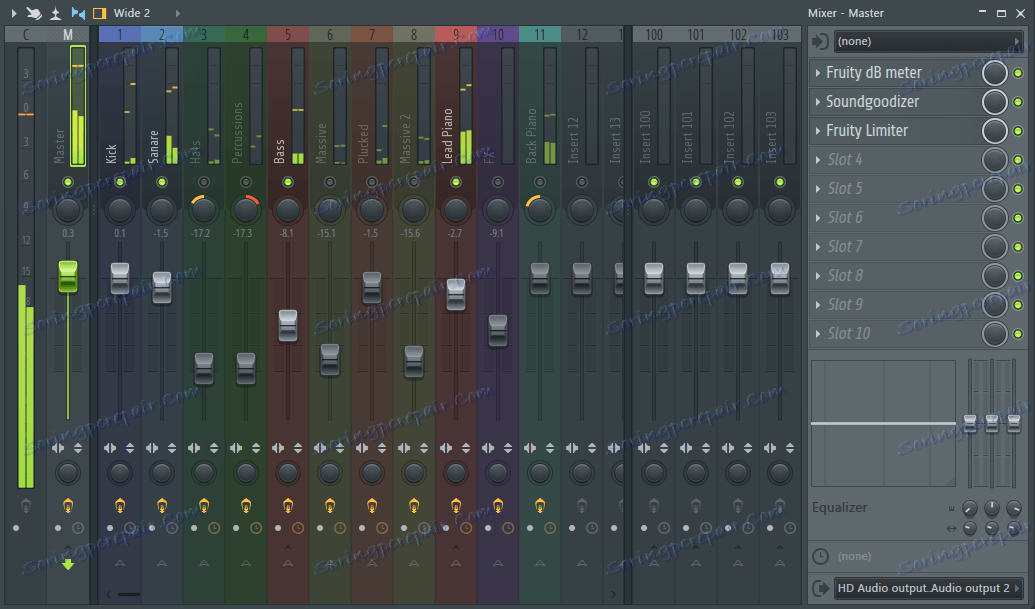
Důležité: Chcete-li přidat efekt do mixéru, klikněte na trojúhelník vedle jednoho z otvorů (Slot) - Nahradit a vyberte požadovaný efekt ze seznamu.
Výjimkou mohou být pouze stejné nebo podobné nástroje. Například máte několik stop kytar ve stopě - mohou být poslány na jeden mixer kanál, stejně jako můžete s "talíři" (klobouky) nebo perkuse, pokud máte několik. Všechny ostatní nástroje musí být distribuovány striktně na samostatných kanálech. Vlastně je to první věc, kterou si musíte pamatovat při míchání a to, takže zvuk každého z nástrojů lze ovládat tak, jak si přejete.
Jak směrovat nástroje do kanálů směšovače?
Za každým zvukem a hudebními nástroji ve FL Studio, které se podílejí na skladbě, je stopa vzoru fixní. Pokud kliknete na obdélník, který je zodpovědný za určitý zvuk nebo nástroj s jeho nastavením. V pravém horním rohu se nachází okno "Track", ve kterém můžete zadat číslo kanálu.
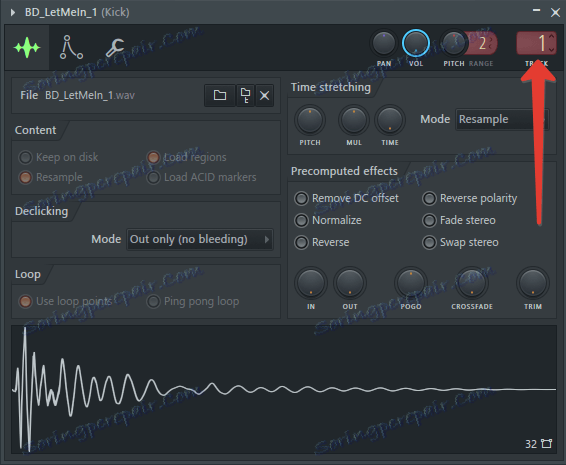
Chcete-li volat směšovač, pokud je skrytý, musíte stisknout klávesu F9 na klávesnici. Pro větší pohodlí lze každý kanál v mixeru volat v souladu s nástrojem, který je k němu namířen, a malovat v barevném provedení, stačí kliknout na aktivní kanál F2.
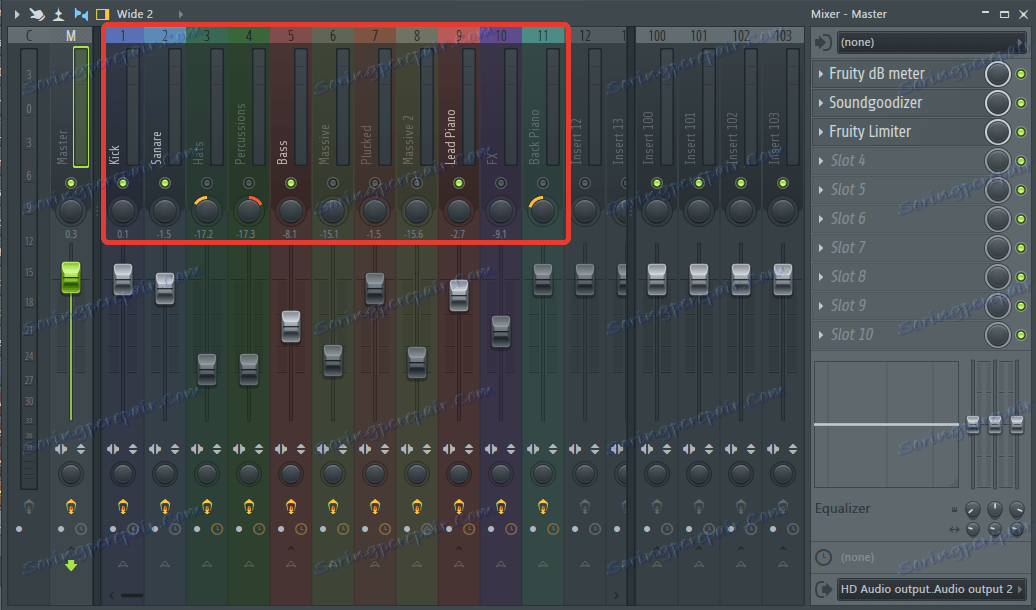
Panorama zvuku
Hudební skladby jsou vytvořeny ve stereu (samozřejmě, moderní hudba je psána ve formátu 5.1, ale uvažujeme o dvoukanálové verzi), proto každý nástroj má svůj vlastní kanál. Hlavní nástroje by měly být vždy centrovány, mezi nimi:
- Shock (kick, snare, tlesk);
- Basy;
- Hlavní melodie;
- Vokální část.
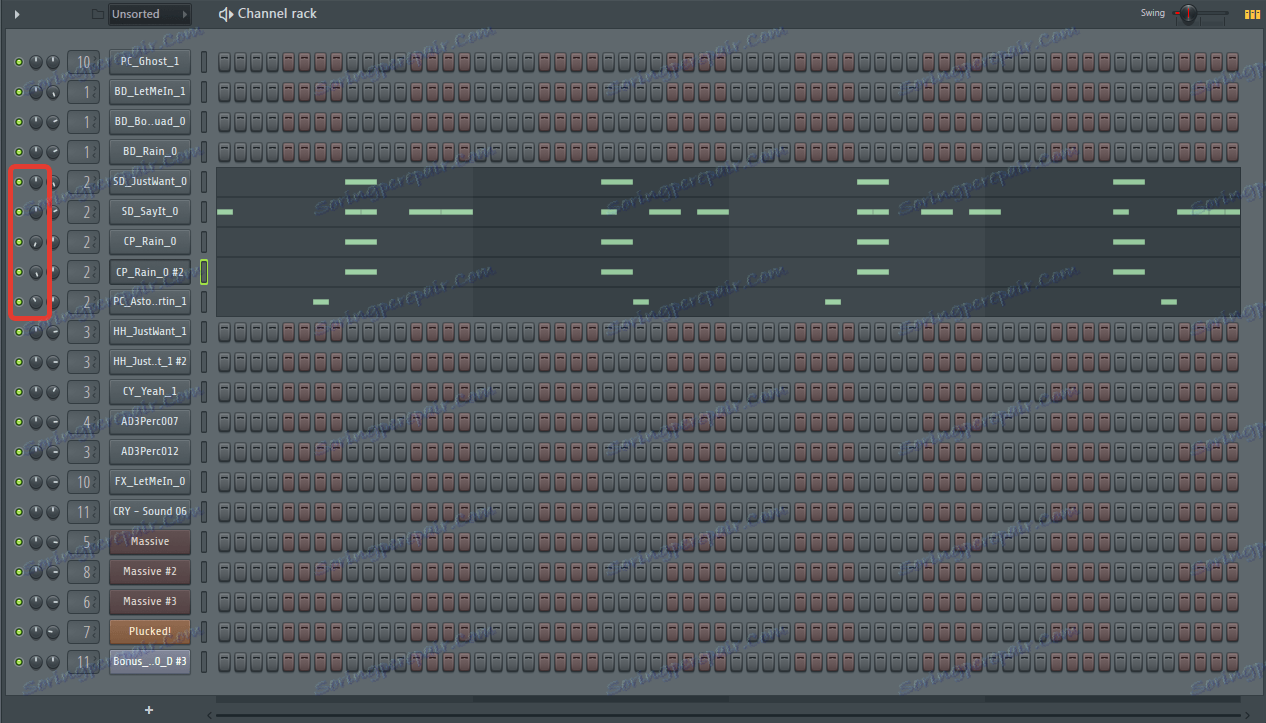
Jedná se o nejdůležitější součásti jakékoli hudební kompozice, je možné je nazývat základní, ačkoli z větší části to je celá kompozice, zbytek se dělá pro změnu, dává trati trojrozměrnost. a síly Jsou to sekundární zvuky, které lze distribuovat po kanálech, vlevo a vpravo. Mezi tyto nástroje patří:
- Desky (klobouky);
- Perkuse;
- Zvuky na pozadí, ozvěny hlavní melodie, všechny druhy efektů;
- Zadní vokály a další tzv. Zesilovače nebo plnidla vokální části.
Poznámka: Funkce FL Studio vám umožňují řídit zvuk ne zcela přísně doleva nebo doprava a odlišit je od centrálního kanálu od 0 do 100% v závislosti na potřebách a přáních autora.
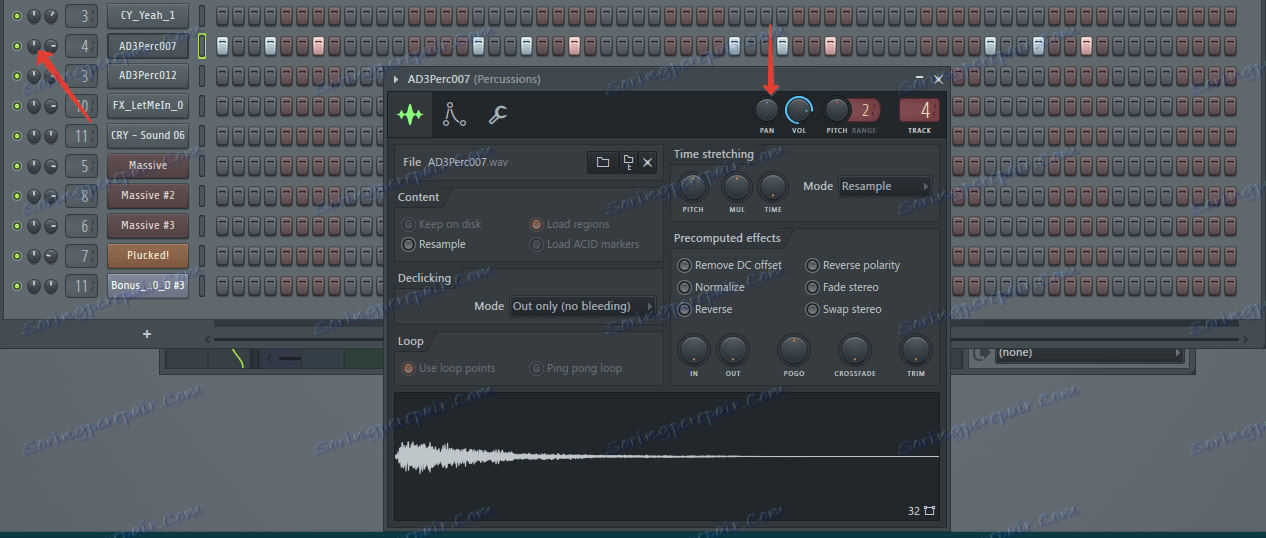
Paní zvuku můžete změnit jako ve vzoru otáčením knoflíku v požadovaném směru nebo na kanálu směšovače, kde přístroj směřuje. Kategoricky se nedoporučuje provést to současně na obou místech, protože to buď nedává výsledek, nebo jednoduše zkreslí zvuk nástroje a jeho místo v panorámu.
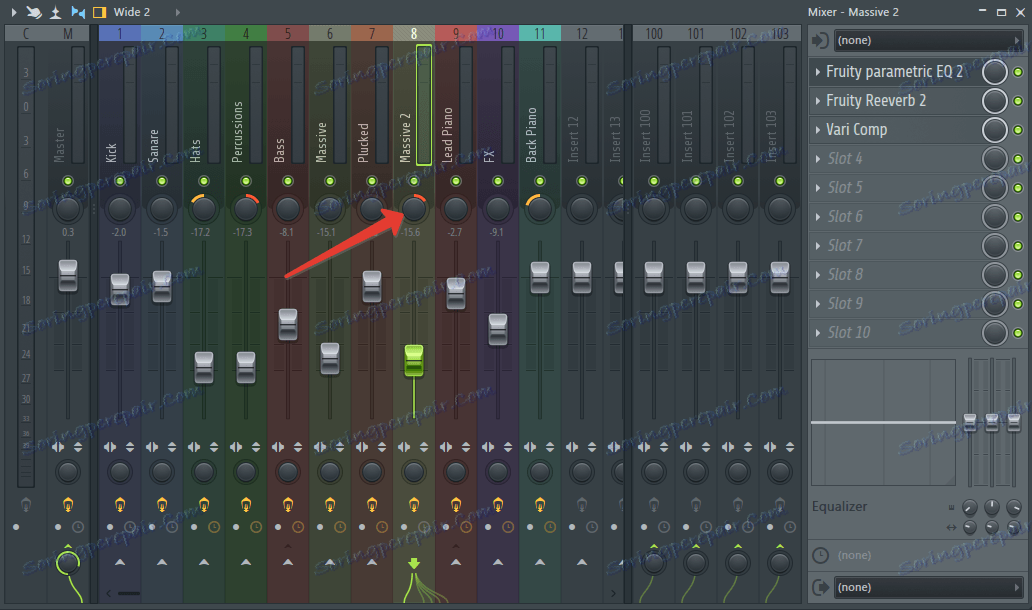
Zpracování perkusí a basů
První věc, kterou se naučíte při mixování bubnů (kick a snare a / nebo tlesk) - by měla znít ve stejném objemu a tento objem by měl být maximálně, i když ne 100%. Všimněte si, že 100% hlasitost je asi v dB v mixeru (stejně jako v celém programu) a bubny by neměly dosáhnout tohoto vrcholu trochu, kolísající v jejich útoku (maximální objem určitého zvuku) v -4 dB. Můžete to vidět v mixeru na kanálu přístroje nebo pomocí zásuvného modulu dBMeter, který lze přidat na příslušný kanál směšovače.
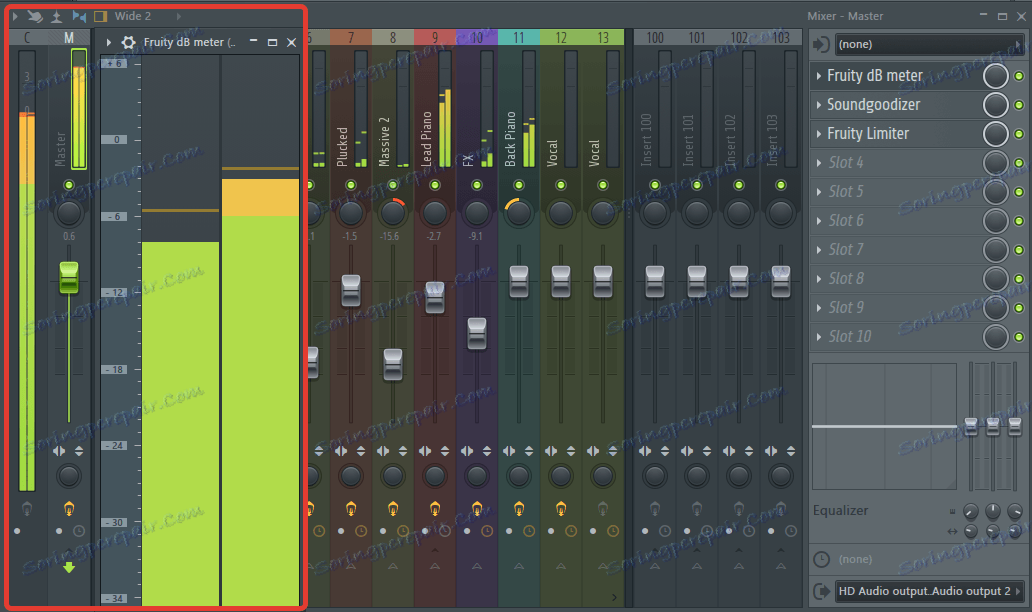
Důležité: Objem nárazů by měl být stejný pouze na uchu, podle vašeho subjektivního vnímání zvuku. Ukazatele v programu se mohou lišit.
Část bubnu (kick) se většinou skládá z nízkého a částečně středního rozsahu, takže u jednoho ze standardních ekvalizérů FL Studio je pro větší účinnost tento zvuk odříznutý vysokými frekvencemi (přes 5 000 Hz). Rovněž není nadbytečné oddělovat hluboký nízkofrekvenční rozsah (25-30 Hz), při němž kop nezůstane zvukem (to je patrné z kolísání barev v okně ekvalizéru).
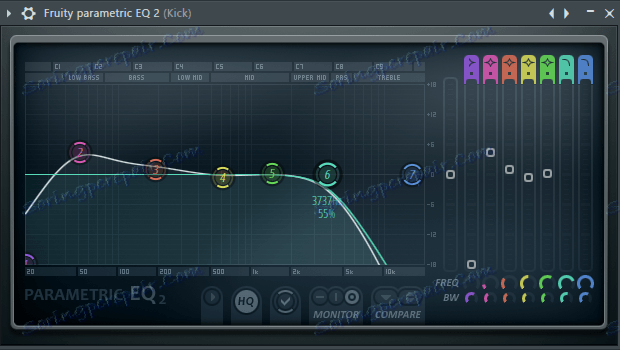
Snare nebo Clap naopak svou povahou nemá nízké frekvence, ale pro větší účinnost a lepší kvalitu zvuku musí být tento velmi nízký kmitočtový rozsah (to vše je nižší než 135 Hz) musí být odříznut. Chcete-li dát zvuk ostrosti a přízvuk, můžete pracovat trochu se střední a vysokou frekvencí těchto nástrojů v ekvalizéru, ponechat jen nejvíce "šťavnaté" rozsah.
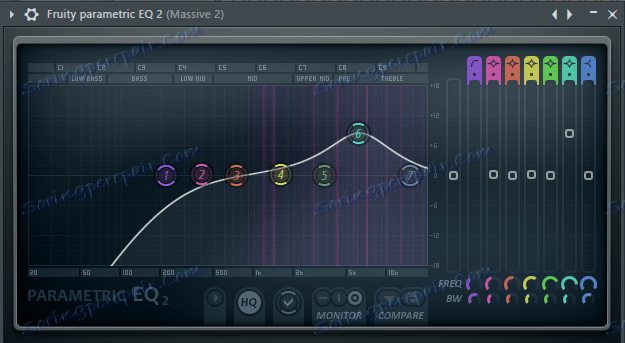
Poznámka: Hodnota "Hz" na ekvalizéru pro perkuse je subjektivní a platí pro konkrétní příklad, v jiných případech se tyto údaje mohou lišit, i když ne moc, ale musíte se orientovat s frekvenčním zpracováním výlučně podle ucha.
Saidchein
Saidchein - to je to, co musíte udělat, abyste zesvětlili basy v těch okamžicích, kdy zazní hlaveň. Už si pamatujeme, že většina z těchto nástrojů zní v nízkofrekvenčním rozmezí, takže je nutné zajistit, aby basy, které a priori nižší, nepotlačily náš kop.
Vše, co je k tomu zapotřebí, je dvojice standardních zásuvných modulů na směšovacích kanálech, ke kterým jsou tyto nástroje nasměrovány. V obou případech je to ekvalizér a Omezovač ovoce. V konkrétním případě s naší hudební kompozicí bylo třeba vyrovnat barelový ekvalizér přibližně takto:

Důležité: V závislosti na stylu píseň, který mícháte, může být zpracování odlišné, ale pokud jde o kick, jak bylo zmíněno výše, musí snížit vysokofrekvenční rozsah a hluboko nízké (všechny pod 25-30 Hz) ve kterém to tak znělo. Ale na místě, kde nejvíce slyší (zřetelně na vizuální stupnici ekvalizéru), může dát trochu síly, mírně přidává frekvence v tomto rozsahu (50 - 19 Hz).
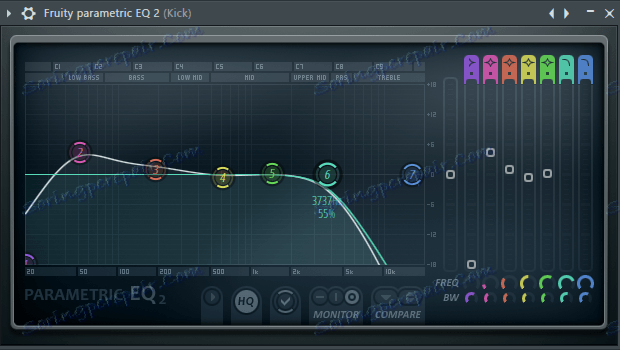
Nastavení ekvalizéru pro basy by mělo vypadat trochu jinak. Musí snížit o něco méně nízkých kmitočtů a v oblasti, kde jsme mírně zdvihli hlaveň, basy, je naopak třeba trochu ztlumit.
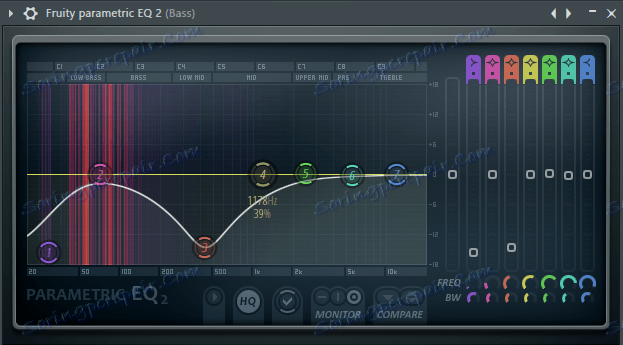
A nyní přejděte do nastavení Fruity Limiter. Otevřete omezovač, připevněný na hlaveň a nejprve přepněte zásuvný modul do režimu komprese kliknutím na nápis COMP. Nyní je třeba mírně upravit kompresní poměr (otočný knoflík) a otočit ho až na 4: 1.
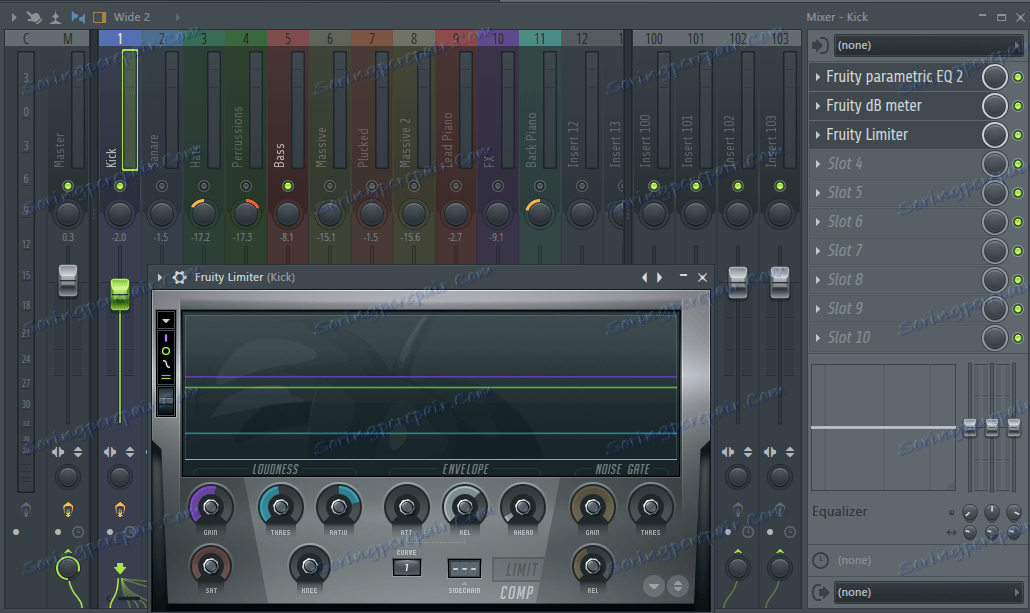
Poznámka: Všechny digitální parametry, které jsou zodpovědné za parametry konkrétního pera (úroveň hlasitosti, panorama, efekty), se zobrazují v levém horním rohu FL Studio přímo pod položkami nabídky. Chcete-li rukojetí otáčet pomaleji, musíte stisknout klávesu Ctrl.
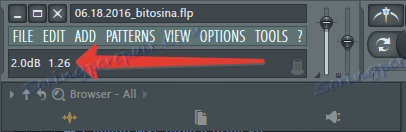
Nyní musíte nastavit prahovou hodnotu komprese (knoflík Thres) a pomalu jej otočit na -12 - -15 dB. Abychom kompenzovali ztrátu hlasitosti (a my jsme ji jen snížili), je nutné mírně zvýšit úroveň vstupu zvukového signálu (Zisk).
Omezovač ovoce pro basovou linku je třeba nastavit podobně, avšak indikátor Thres může být o něco menší a ponechat v rozmezí -15 až -20 dB.
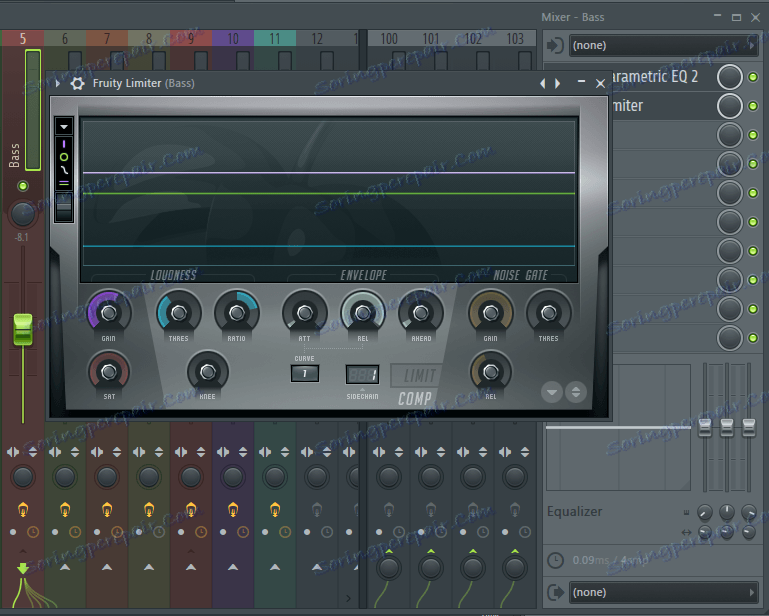
Vlastně trochu čerpání zvuku basy a hlaveň, můžete udělat pro nás velmi potřebné boční řetězec. Chcete-li to provést, vyberte kanál, za kterým je připojen Kick (v tomto případě je to 1) a klikněte na basový kanál (5), v dolní části klikněte pravým tlačítkem myši a vyberte "Sidechain to This Track".
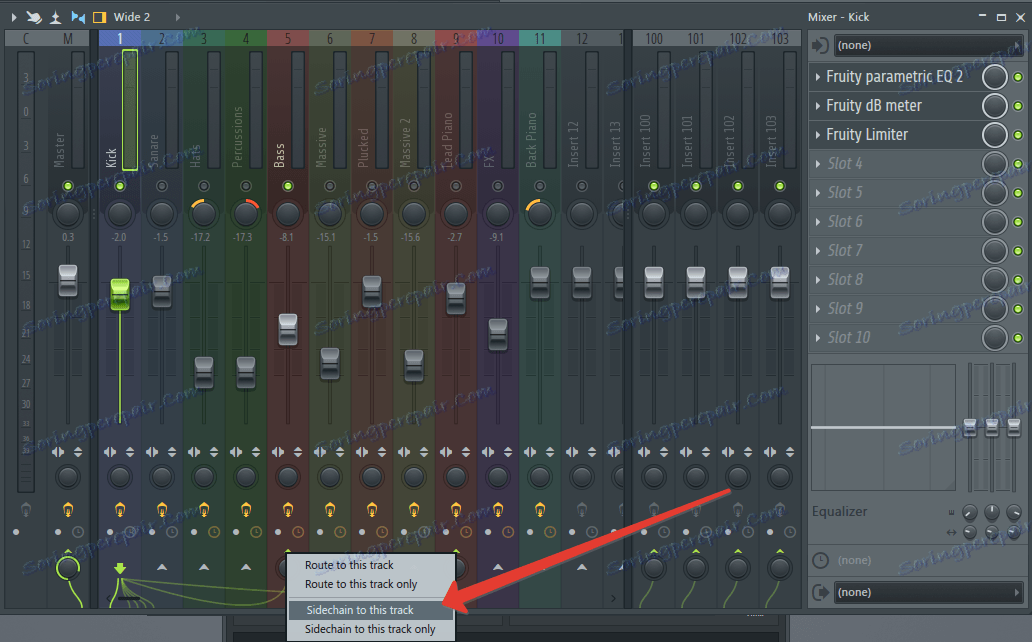
Poté se musíte vrátit k omezovači a vybrat kanál hlavně v postranním okně. Nyní musíme nastavit úroveň basů pod kopím. Také v okně omezovače pro basy, které se nazývá Sidechain, musíte zadat kanál směšovače, na který jste nasměrovali svůj kop.
Dosáhli jsme požadovaného efektu - když se ozve kick-útok, basová linka to nezahrnuje.
Hath a perkuse
Jak již bylo uvedeno výše, klobouky a perkuse by měly být směrovány na různé mísicí kanály, ačkoli zpracování účinků těchto nástrojů je obecně podobné. Samostatně stojí za zmínku skutečnost, že klobouky jsou otevřené a zavřené.
Hlavní kmitočtový rozsah těchto přístrojů je vysoký a je v nich, že by měli aktivně zaznít v trati, aby byli slyšet, ale nevystupovali a nevěnovali pozornost. Přidejte ke každému ze svých kanálů ekvalizér, nakrájejte rozsah nízkého (pod 100 Hz) a střední (100 - 400 Hz) a lehce zvyšujte HF.
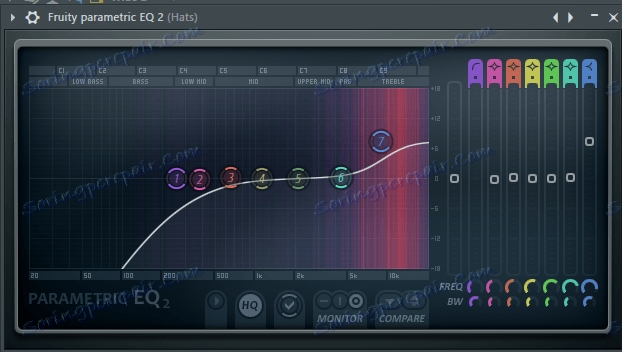
Chcete-li do hatu přidat další hlasitost, můžete přidat trochu reverbu. Chcete-li to provést, musíte zvolit standardní zásuvný modul v mixeru - Fruity Reverb 2 a ve svých nastaveních vybrat standardní předvolbu: "Velký sál".
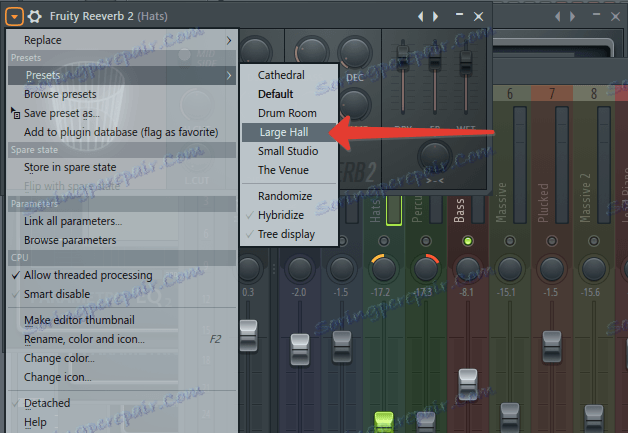
Poznámka: Pokud se zdá, že efekt tohoto nebo toho efektu je příliš silný, aktivní, ale obecně vám to stále vyhovuje, stačí otočit knoflíkem kolem tohoto pluginu v mixeru. Je to ona, která je zodpovědná za "moc", s níž efekt působí na nástroj.
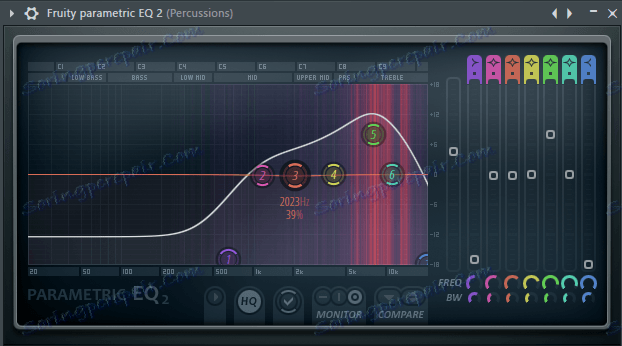
Pokud je to nutné, může se k nárazům přidávat Reverb, ale v tomto případě bude lepší vybrat předvolbu "Small Hall".
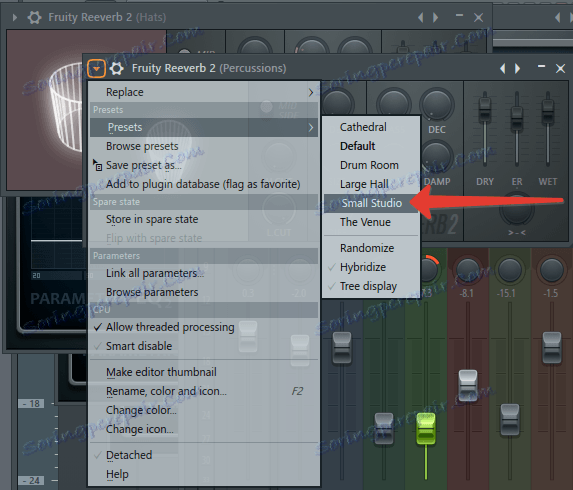
Zpracování hudebního obsahu
Hudební obsah může být odlišný, ale obecně jsou to všechny zvuky, které doplňují základní melodii, dávají celému hudebnímu složení objemu a rozmanitosti. Mohou to být podložky (podložky), struny na pozadí a jiné, které nejsou příliš aktivní, nejsou příliš ostré ve zvukovém hudebním nástroji, který chcete vyplnit a diverzifikovat.
Objem hudby by měl být sotva slyšitelný, to znamená, že to slyšíte jen tehdy, když posloucháte dobře. Současně, pokud jsou tyto zvuky odstraněny, hudební složení ztratí své barvy.

Nyní, pokud jde o vyrovnání dalších nástrojů: jestliže máte několik, jak jsme opakovaně říkali, měli by být směrováni na různé směšovací kanály. Hudební obsah by neměl mít nízké frekvence, jinak by byly basy a hlaveň zkresleny. Pomocí ekvalizéru můžete odvážně řezat téměř polovinu frekvenčního rozsahu (pod 1000 Hz). Bude to vypadat takto:
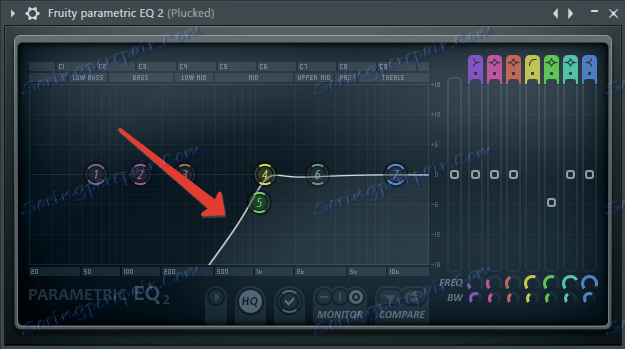
Také, aby hudba měla pocit síly, je lepší trochu zvýšit na ekvalizéru střední a vysokou frekvenci přibližně v místě, kde se tyto rozsahy protínají (4000 - 10 000 Hz):
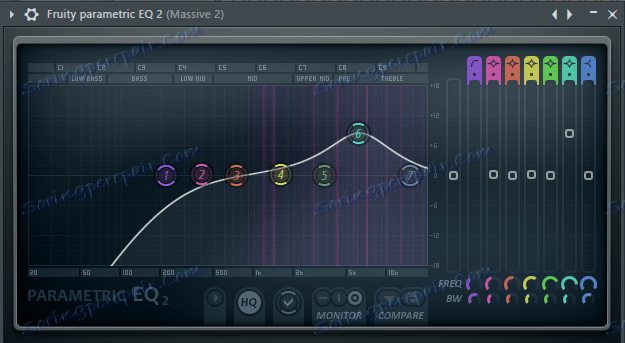
Není nadbytečné pracovat s hudebním obsahem panaramirovanie. Například Pads mohou dokonce muset odejít do centra, ale všechny druhy dalších zvuků, zejména pokud hrají krátké úlomky, můžete panoráma posunout doleva nebo doprava. Pokud jsou Haths posunuty doleva, mohou být tyto zvuky posunuty doprava.
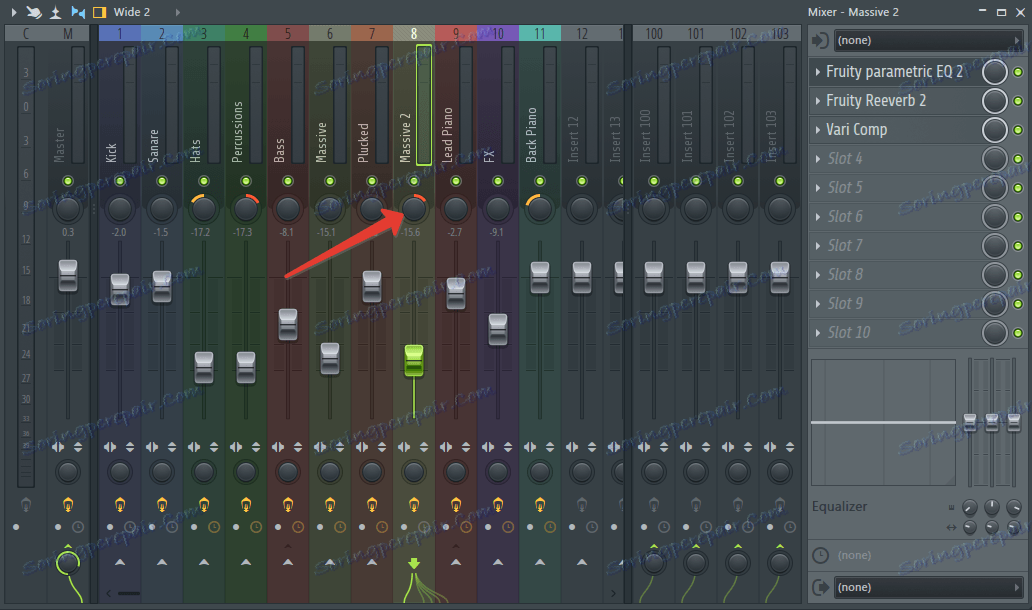
Pro lepší kvalitu zvuku a dáváte zvuk hlasitosti, můžete přidávat trochu reverbu na krátké zvuky pozadí, a to stejně jako na kloboucích - Velký sál.
Zpracování hlavní melodie
A teď o hlavní věci - hlavní melodii. Podle hlasitosti (na základě vašeho subjektivního vnímání a nikoliv na parametrech FL Studio) by to mělo znít tak hlasitě jako útok hlavně. Současně by hlavní melodie neměla být v rozporu s vysokofrekvenčními nástroji (proto jsme zpočátku snížili jejich hlasitost), nikoliv s nízkofrekvenčními. Je-li přední melodie v rozmezí LF, musí být oříznuta ekvalizérem v místě, kde je nejtvrdší zvuk kopů a basů.
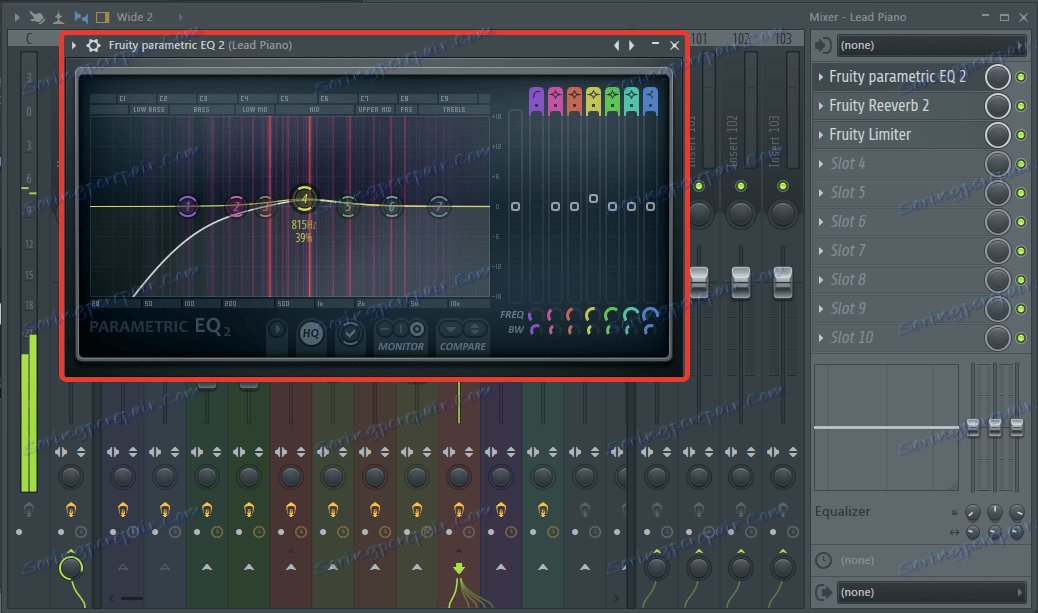
Můžete také lehce (těžko znatelně) zesílit frekvenční rozsah, v němž je přístroj nejaktivnější.
V případech, kdy je hlavní melodie příliš nasycená a hustá, je malá šance, že to bude v rozporu s Snare nebo Clap. V takovém případě se můžete pokusit přidat vedlejší efekt. Chcete-li to udělat, potřebujete přesně to samé jako u hlavně a basy. Přidejte do každého kanálu Fruity Limiter, nakonfigurujte jej stejným způsobem, jako nastavíte na Kick a nasměrujte postranní řetězec z kanálu Snare na kanál hlavní melodie - nyní na tomto místě bude tlumen.
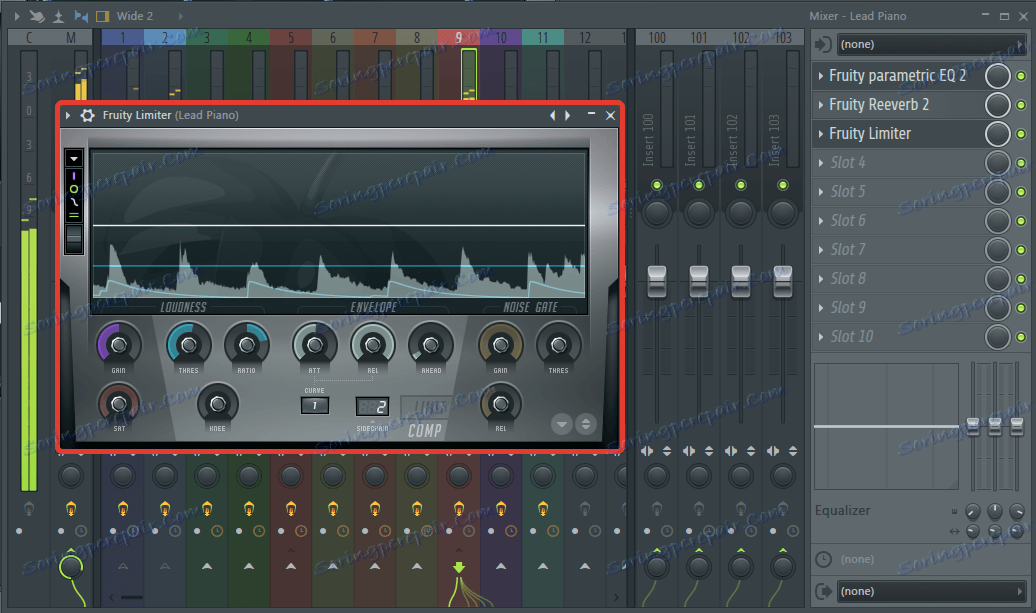
Chcete-li kvalitativně vyčerpat přední melodii, můžete také trochu pracovat s reverbem a vybrat nejvhodnější předvolbu. Malý sál by se měl dostavit - zvuk se stane aktivnějším, ale nebude příliš objemný.
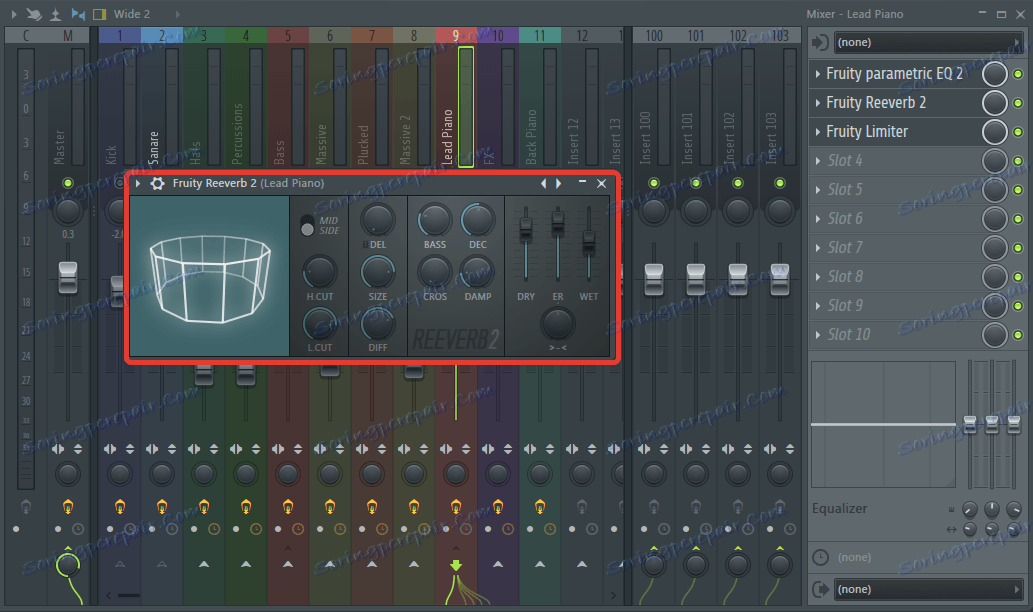
Vokální část
Za prvé stojí za zmínku, že FL Studio není nejlepší řešení pro práci s vokály, stejně jako pro informace s dokončeným hudebním složením. Adobe Audition který je vhodnější pro takové účely. Přesto je ještě možné minimální zpracování a vylepšení vokálů.
První a nejdůležitější - vokály by měly být přesně vycentrované a měly by být zaznamenány v mono. Existuje však i jiná metoda - duplikovat stopu s vokální částí a rozdělit je podél protilehlých kanálů stereopanoramy, to znamená, že jedna stopa bude 100% v levém kanálu, druhá 100% v pravém kanálu. Stojí za zmínku, že tento přístup není vhodný pro všechny hudební žánry.
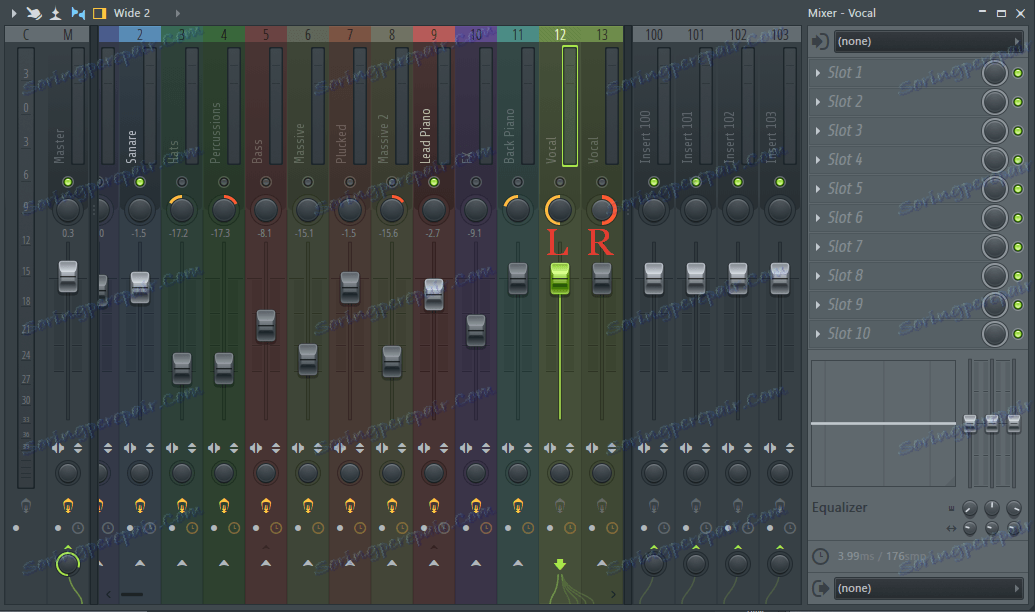
Je důležité si uvědomit, že nahrávání vokální části, kterou hodláte redukovat v FL Studio s již kombinovaným přístrojem, by mělo být perfektně čisté a zpracované. Opět v tomto programu není dost peněz na zpracování hlasu a jasného zvuku, ale v Adobe Audition je toho dost.
Vše, co můžeme udělat v FL Studio s vokální částí, aby nedošlo k její degradaci, ale trochu lepší, je přidat trochu ekvalizéru, upravit jej přibližně stejným způsobem jako u hlavní melodie, ale jemnější (obálka ekvalizéru by měla být být méně ostrý).
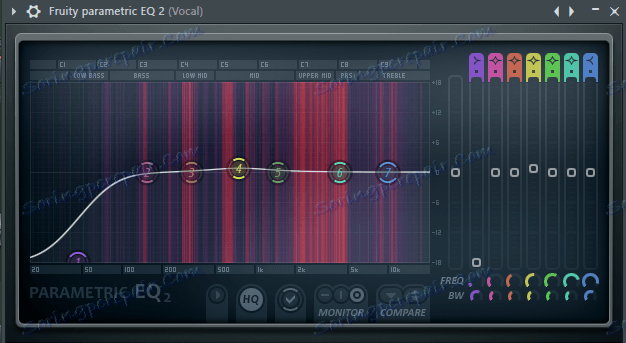
Nezasahujte do hlasu a trochu reverbu, a proto si můžete vybrat vhodnou předvolbu - "Vocal" nebo "Small Studio".
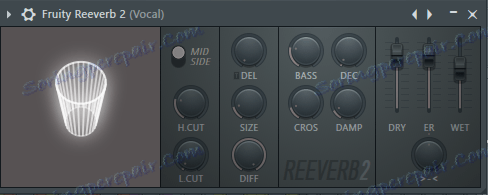
Vlastně jsme to dokončili mícháním, abyste se mohli bezpečně přesunout do závěrečné fáze práce na hudební kompozici.
Мастеринг в ФЛ Студии
Значение термина «Мастеринг», как и «Премастеринг», который мы и будем выполнять, уже были рассмотрены в самом начале статьи. Мы уже обработали каждый из инструментов отдельно, сделали его более качественным и оптимизировали громкость, что особенно важно.
Звук музыкальных инструментов, как каждого отдельно, так и всей композиции в целом, не должен превышать 0 дб по программным показателям. Это и есть те 100% максимума, при которых частотный диапазон трека, который, к слову, всегда разнообразен, не перегружается, не ужимается и не искажается. На стадии мастеринга нам в этом необходимо убедиться, и для большего удобства лучше использовать dBMeter.
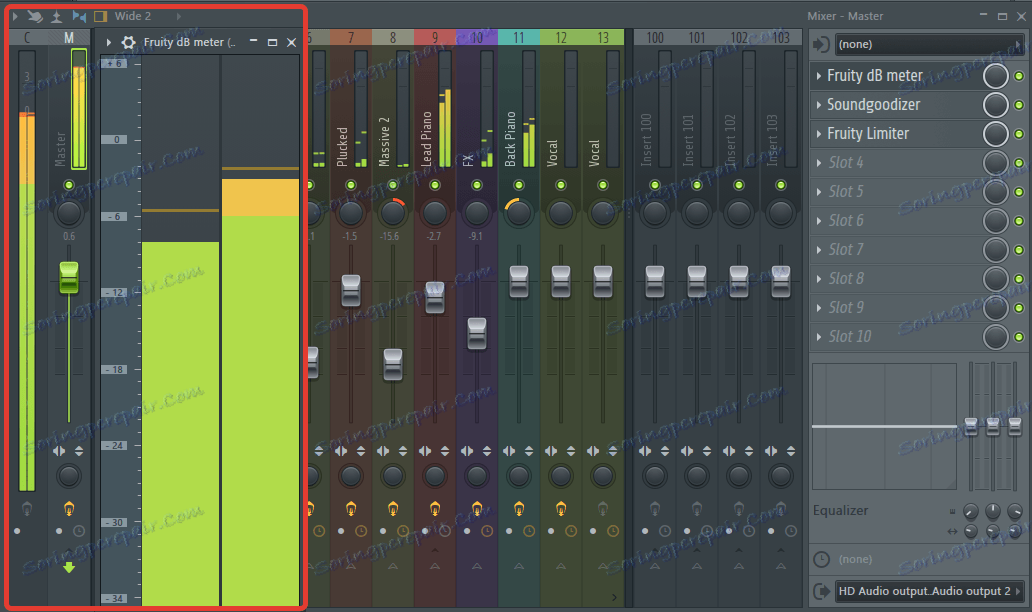
Добавляем плагин на мастер-канал микшера, включаем композицию и смотрим — если до 0 дб звук не достигает, подкрутить его можно с помощью Limiter-а, оставив на уровне -2 — -4 дБ. Собственно, если целостная композиция звучит громче желаемых 100%, что вполне вероятно, эту громкость следует немного уменьшить, опустив уровень чуточку ниже 0 дБ
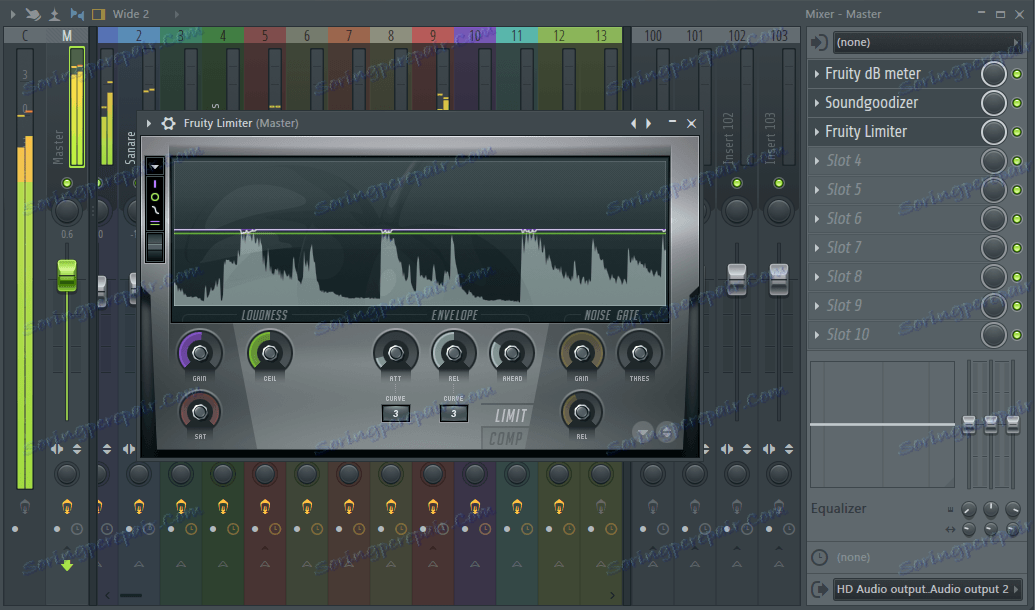
Сделать звучание готовой музыкальной композиции еще более приятным, объемным и сочным поможет еще один стандартный плагин — Soundgoodizer. Добавьте его на мастер канал и начните «играться», переключаясь между режимами от A до D, прокручивая ручку регулировки. Найдите ту надстройку, при которой ваша композиция будет звучать наилучшим образом.
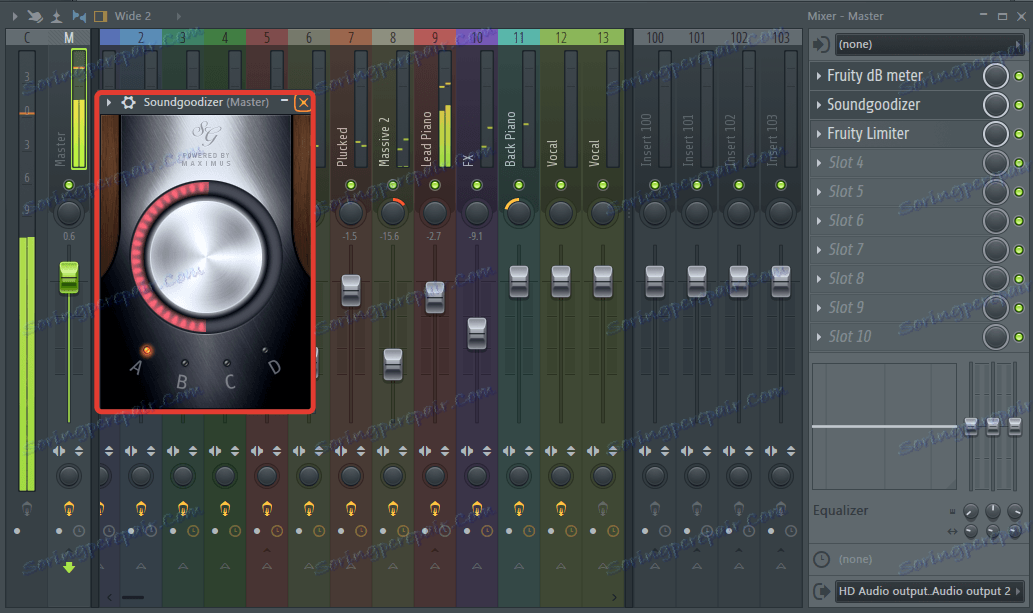
Важно понимать, что на данном этапе, когда все фрагменты музыкальной композиции звучат так, как нам это было нужно изначально, на этапе мастеринга трека (премастеринга) вполне возможно, что некоторые из инструментов зазвучат громче того уровня, которым мы их наделили на этапе сведения.
Такой эффект вполне ожидаем при использование того же Soundgoodizer. Следовательно, если вы слышите, что какой-то звук или инструмент выбивается из трека или, наоборот, теряется в нем, отрегулируйте его громкость на соответствующем канале микшера. Если это не ударные, не линия баса, не вокал и не лидирующая мелодия, можно также попробовать усилить панораму — это часто помогает.
Automatizace
Автоматизация — это то, благодаря чему можно изменять звучание того или иного музыкального фрагмента или же всей музыкальной композиции в течение ее воспроизведения. С помощью автоматизации можно сделать плавное затухание одного из инструментов или трека (к примеру, в его конце или перед припевом), сделать панарамирование в конкретном кусочке композиции или усилить/уменьшить/добавить тот или иной эффект.
Автоматизация — это функция, благодаря которой можно регулировать практически любую из ручек в ФЛ Студии так, как вам это необходимо. Вручную делать это не удобно, да и не целесообразно. Так, к примеру, добавив клип автоматизации на ручку громкости мастер-канала, вы можете сделать плавное нарастание громкости вашей музыкальной композиции в ее начале или затухание в конце.
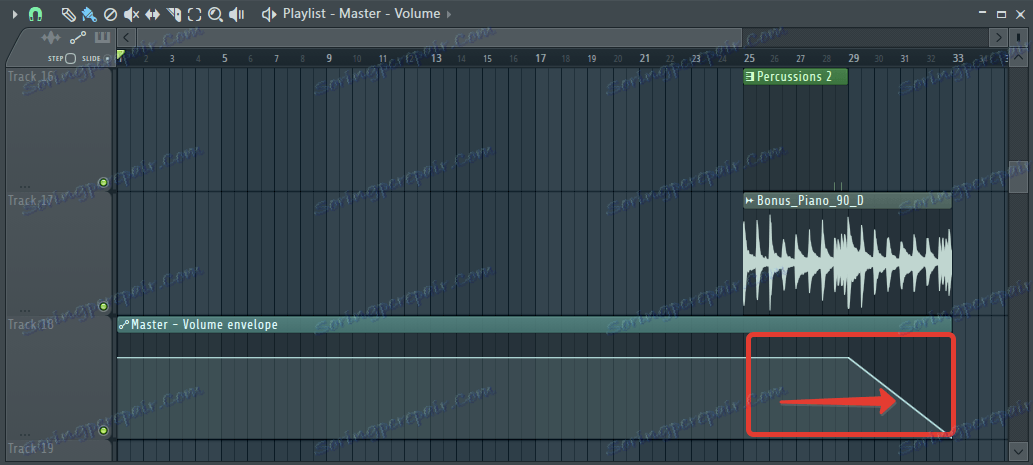
Точно так же можно автоматизировать ударные, например, бочку, чтобы попросту убрать громкость этого инструмента в необходимом нам фрагменте трека, например, в конце припева или в начале куплета.
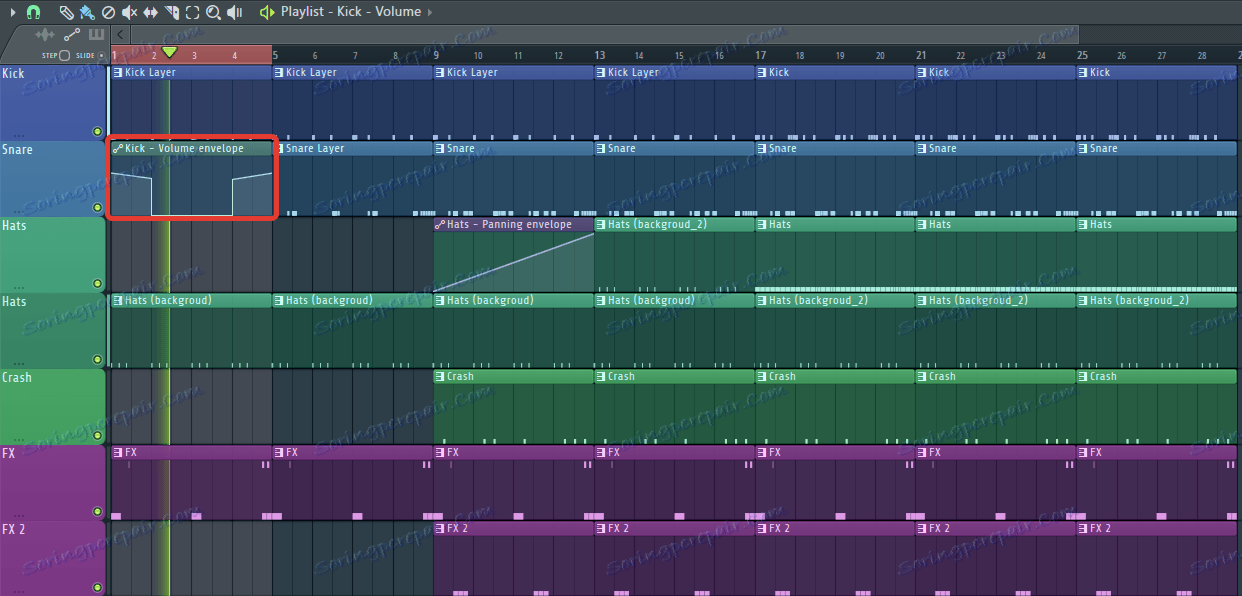
Еще один вариант — автоматизация звуковой панорамы инструмента. К примеру, таким образом можно сделать, чтобы на фрагменте припева перкусия «пробежалаись» из левого в правое ухо, а затем вернулась к своему прежнему значению.

Автоматизировать можно и эффекты. Например, добавив клип автоматизации на ручку «СutOff» в фильтре, можно сделать звучание трека или инструмента (в зависимости от того, на каком канале микшера находится Fruity Filter) приглушенным, как будто ваш трек звучит под водой.
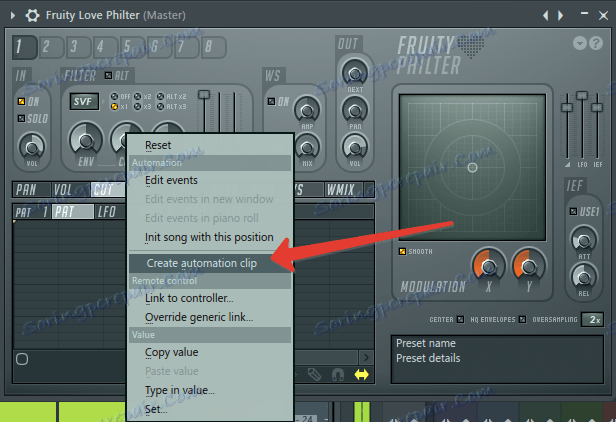
Все, что требуется для создания клипа автоматизации, просто кликнуть правой кнопкой мышки по желаемому регулятору и выбрать «Create automation clip».
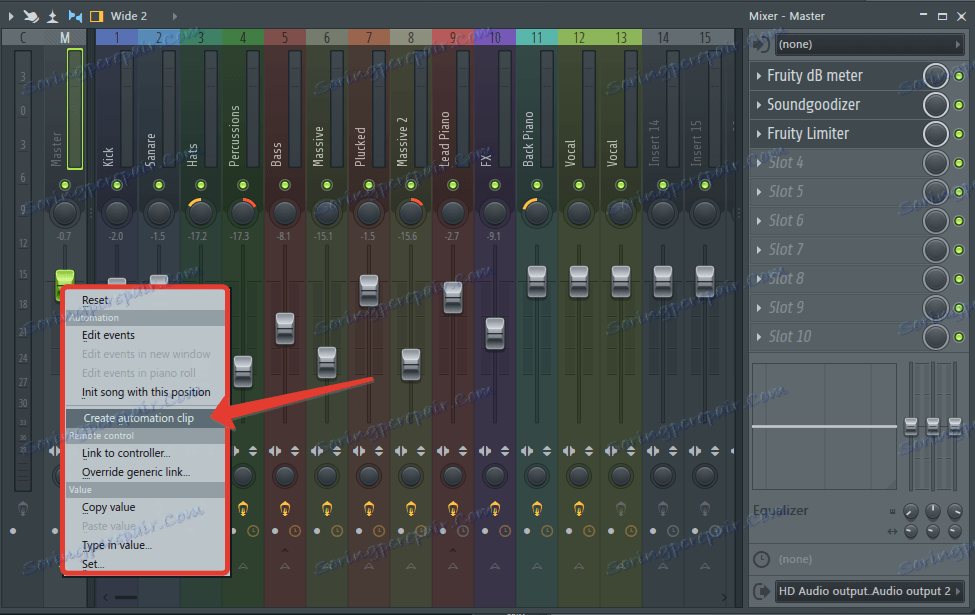
Вариантов использования автоматизации в музыкальной композиции существует предостаточно, главное, проявить фантазию. Сами же клипы автоматизации добавляются в окно плейлиста FL Studio, где ими можно удобно управлять
Собственно, на этом можно и закончить рассмотрение столь непростого занятия, как сведение и мастеринг в ФЛ Студии. Да, это сложный и долгосрочный процесс, основным инструментом в котором являются ваши уши. Ваше субъективное восприятие звука — это есть и самое главное. Хорошенько поработав над треком, вероятнее всего, не в один подход, вы точно добьетесь положительного результата, который будет не стыдно показать (дать послушать) не только друзьям, но и тем, кто разбирается в музыке.
Важный совет напоследок: Если во время сведения вы чувствуете, что ваши уши устали, вы не различаете звуков в композиции, не улавливаете тот или иной инструмент, проще говоря, у вас «замылился» слух, отвлекитесь на некоторое время. Включите какой-нибудь современный хит, записанный в отличном качестве, прочувствуйте его, отдохните немного, а затем возвращайтесь к работе, равняясь на тех, кто вам нравится в музыке.
Желаем вам творческих успехов и новых свершений!
